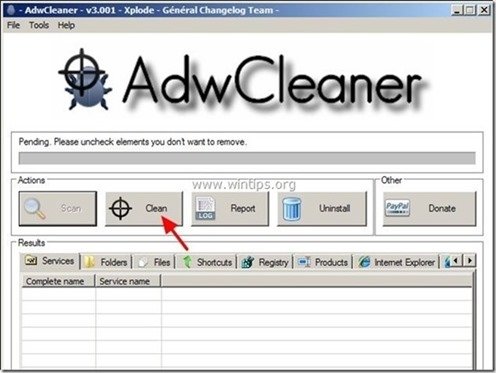Tabla de contenido
" Regulador de tubo ” es un "Programa potencialmente no deseado (PUP)" que se instala en los navegadores de Internet más comunes (Internet Explorer, Mozilla Firefox, Chrome) y que se ejecuta siempre en el fondo del ordenador y puede contener e instalar programas maliciosos en su ordenador, como adware, barras de herramientas o virus.
El " TubeDimmer ” se distribuye por "Creative Island Media, LLC" con el fin de ganar dinero redirigiendo las búsquedas en la web a anuncios de editores desconocidos o mostrando molestos pop-aps dentro de su navegador de Internet.
El " TubeDimmer "La aplicación maliciosa se suele incluir en programas gratuitos que se descargan -e instalan- desde sitios de Internet conocidos como " download.com (CNET)" , "Softonic.com" etc. Por favor, tenga cuidado con las opciones de instalación cuando instale software gratuito para que no instale accidentalmente software adicional no deseado o barras de herramientas.
Para desinstalar TubeDimmer de su ordenador, siga los siguientes pasos:

Cómo eliminar “ Regulador de tubo ” de su ordenador:
Paso 1: Desinstalar "Tube Dimmer" desde el Panel de Control de Windows.
Paso 2: Eliminar el adware y las barras de herramientas no deseadas del navegador: AdwCleaner.
Paso 3: Eliminar " TubeDimmer " de su navegador de Internet.
Paso 4: Eliminar los programas de malware y las entradas del registro: MalwareBytes Antimalware.
Paso 5: Eliminar los archivos temporales de Internet y las entradas inválidas del Registro.
Paso 1. Desinstalar el software no deseado de su ordenador.
1. Para ello, vaya a:
- Windows 8/7/Vista: Inicio > Panel de control Windows XP: Inicie > Ajustes > Panel de control
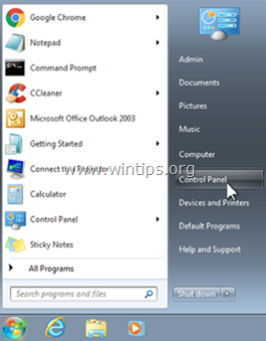
2. Haga doble clic para abrir
- Añadir o quitar programas si tiene Windows XP Programas y características si tienes Windows 8, 7 o Vista.
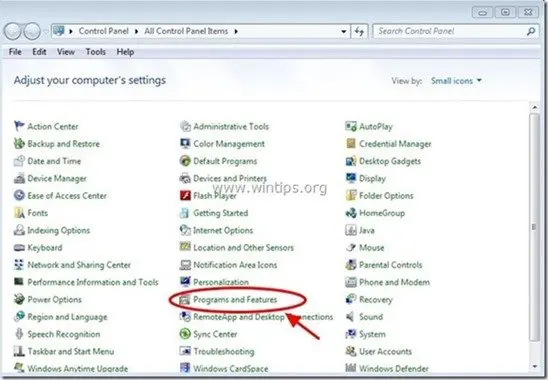
3. En la lista de programas, busque y Eliminar (desinstalar) estas aplicaciones :
- Regulador de tubo (Creative Island Media, LLC) Cualquier otra aplicación desconocida.
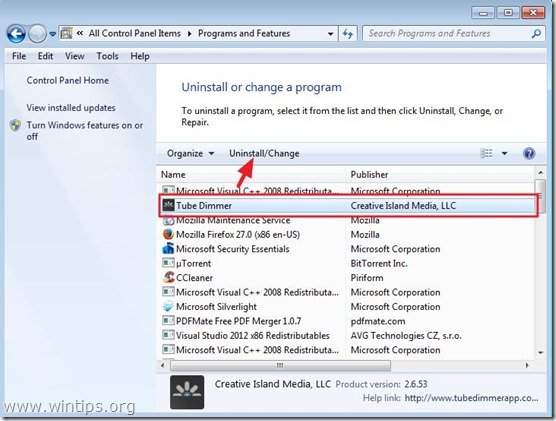
Paso 2: Limpiar el Adware y las barras de herramientas no deseadas del navegador.
1. Descargue y guarde la utilidad "AdwCleaner" en su escritorio.

2. Cerrar todos los programas abiertos y Doble clic para abrir "AdwCleaner" desde su escritorio.
3. Prensa " Escáner ”.
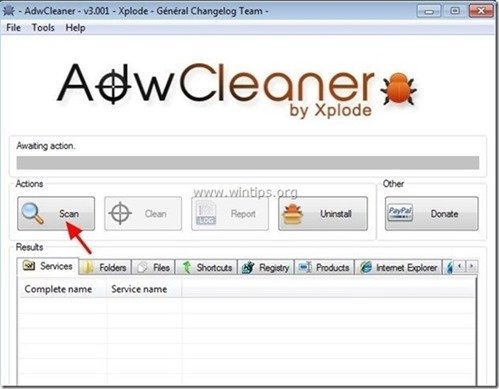
4. Una vez finalizada la exploración, pulse "Limpio " para eliminar todas las entradas maliciosas no deseadas.
4. Prensa " OK " en " AdwCleaner - Información" y pulse " OK " de nuevo para reiniciar el ordenador .
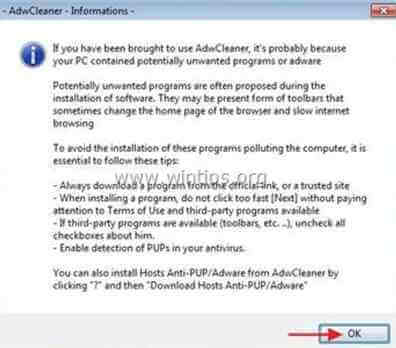
5. Cuando el ordenador se reinicia, cerrar " Información sobre "AdwCleaner (readme) y continuar con el siguiente paso.
Paso 3. Asegúrese de que "Tube Dimmer" está eliminado de su navegador de Internet.
Internet Explorer, Google Chrome, Mozilla Firefox
Internet Explorer
Cómo eliminar " Regulador de tubo". de Internet Explorer.
1. En el menú principal de Internet Explorer, haga clic en: " Herramientas "  y elija " Gestionar complementos ”.
y elija " Gestionar complementos ”.
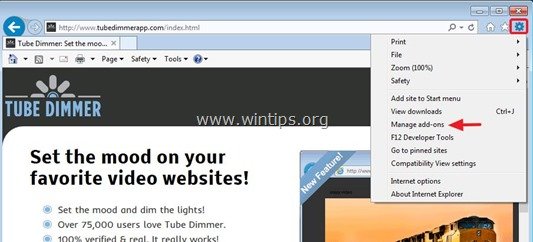
2. Elija "Barras de herramientas y extensiones" en el panel izquierdo y, a continuación, seleccione y Desactivar las siguientes barras de herramientas y extensiones de " Creative Island Media, LLC ” editor:
- Regulador de tubo
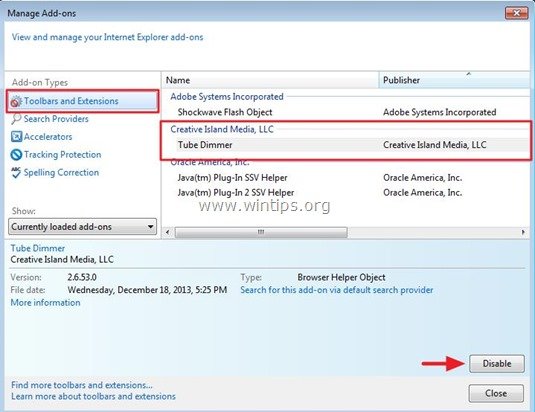
3. Cierre todas las ventanas de Internet Explorer y reiniciar su navegador .
4. Proceda a Paso 4 .
Google Chrome
Cómo eliminar el "Tube Dimmer ” de Google Chrome.
1. Abre Google Chrome y ve al menú de Chrome  y elija " Ajustes ".
y elija " Ajustes ".
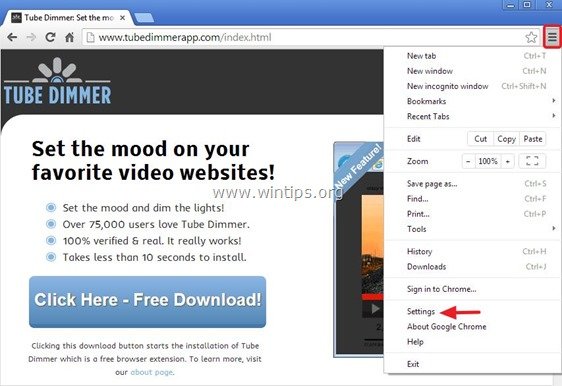
2. Elige " Extensiones " a la izquierda.

3. En " Extensiones ", eliminar el " Regulador de tubo " haciendo clic en el botón reciclar icono de la derecha.
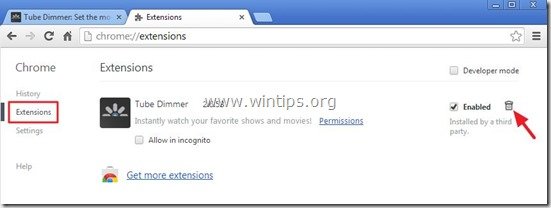
4. Cierre todas las ventanas de Google Chrome y p roceda a Paso 4 .
Mozilla Firefox
Cómo eliminar el "Tube Dimmer ” de Mozilla Firefox.
1. Haga clic en " Firefox" en la parte superior izquierda de la ventana de Firefox y haga clic en " Complementos ”.
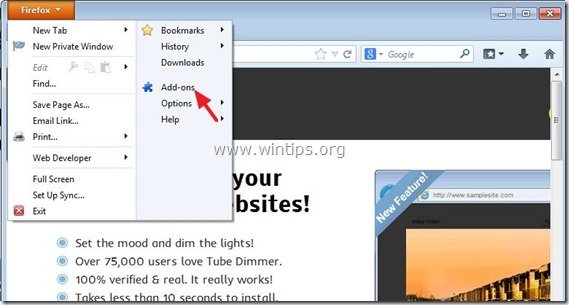
2. Elija "Extensiones" a la izquierda y luego eliminar el indeseado " Regulador de tubo ” pulsando la tecla " Desactivar ".

3. Cerrar todo Firefox ventanas y reiniciar Firefox.
4. Proceda a la siguiente Paso .
Paso 4. Limpiar su ordenador de permanecer amenazas maliciosas.
Descargar y instalar uno de los programas antimalware GRATUITOS más fiables de la actualidad para limpiar su ordenador de las amenazas maliciosas restantes. Si quiere estar constantemente protegido de las amenazas de malware, existentes y futuras, le recomendamos que instale Malwarebytes Anti-Malware PRO:
Protección de MalwarebytesTM
Elimina spyware, adware y malware.
¡Comience su descarga gratuita ahora!
1. Corre " Malwarebytes Anti-Malware" y permitir que el programa se actualice a su última versión y base de datos maliciosa si es necesario.
2. Cuando aparezca la ventana principal de "Malwarebytes Anti-Malware" en su pantalla, elija la opción " Realizar una exploración rápida " y, a continuación, pulse " Escáner " y deje que el programa analice su sistema en busca de amenazas.
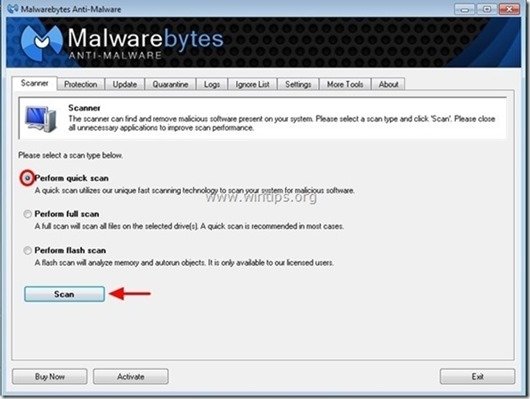
3. Una vez finalizado el escaneo, pulse "OK" para cerrar el mensaje de información y luego pulse el "Mostrar resultados" para ver y eliminar las amenazas maliciosas encontradas.
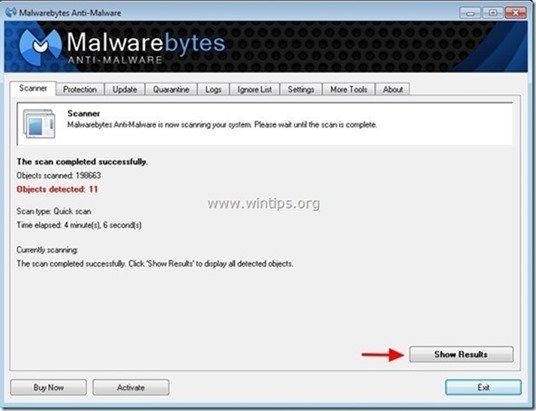 .
.
4. En la ventana "Mostrar resultados" comprobar - usando el botón izquierdo del ratón- todos los objetos infectados y luego elija la opción " Eliminar seleccionados " y deje que el programa elimine las amenazas seleccionadas.
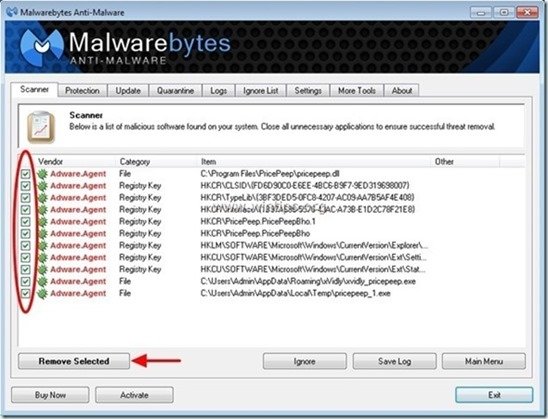
5. Cuando el proceso de eliminación de los objetos infectados haya finalizado "Reinicie su sistema para eliminar correctamente todas las amenazas activas"
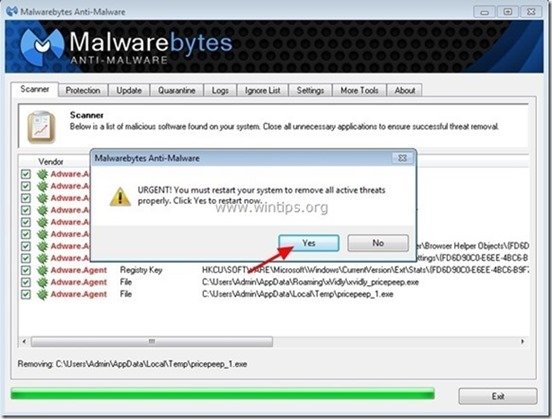
6. Continuar con el siguiente paso.
Paso 5. Limpiar los archivos y entradas no deseadas.
Utilizar " CCleaner " y proceda a limpiar su sistema desde el temporal archivos de internet y entradas de registro no válidas.*
* Si no sabes cómo instalar y utilizar "CCleaner", lea estas instrucciones .

andy dawis
El blog de un administrador de sistemas sobre Windows